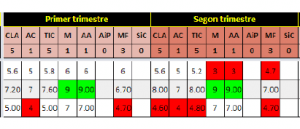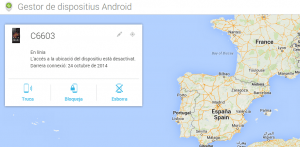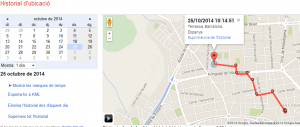Esta aplicación se llama Screentime y es gratuita. Ofrece una opción de pago para poder cambiar opciones de la aplicación de forma remota, pero con la versión gratuita es suficiente.
El funcionamiento de la aplicación es muy sencillo: se descargas y se instala en el teléfono del adolescente, se elige una contraseña, se indica un mail de familia, se eligen las aplicaciones que se controlarán y se fija un tiempo máximo de uso de estas aplicaciones al día. Ahora ya le podemos el teléfona dar al chico/a.
En mi caso, controlo básicamente los juegos y el whatsapp. Dejo sin límite de tiempo la calculadora, el traductor y aplicaciones de este estilo.
El teléfono funciona correctamente hasta llegar al límite de tiempo establecido. A partir de ahí, el teléfono sigue funcionando como teléfono (recibir y hacer llamadas), pero no se puede acceder a las aplicaciones controladas. Además, envía un correo al mail indicado de familia avisando que se ha excedido el límite (ideal para saber que no hay que enviar lewhatsapp, que no los recibirá).
En todo momento, el adolescente puede conocer el tiempo que ha consumido y lo que le queda, para evitar sorpresas.
Además, cada mañana, la aplicación envía otro mail a la família indicando qué tiempo ha dedicado a cada aplicación.
Lógicamente, para intentar educar en la responsabilidad hay un trabajo previo. Se trata de pactar con él, el tiempo que se dejará utilizar las aplicaciones. Como todo negociación con un adolescente, no es sencilla, pero es aquí donde le ayudaremos a ser responsable y a controlarse. Si el límite ha sido pactado, los problemas cuando se le acabe el tiempo serán menores.
Por último, la aplicación tiene otras opciones: diferenciar tiempo entre fines de semana y días laborables, poner límites por franjas horarias (a partir de una hora se bloquean las aplicaciones, quede o no tiempo), permitir tiempo extra si se realizan tareas asignadas (hacer deberes , limpiar la habitación …). Pero yo, la verdad, no utilizo ninguna de ellas.